win7 システムを使用している友人が入力するたびに、手が誤ってノートブックのタッチ パネルに触れてしまい、カーソルが別の場所に移動してしまい、作業効率が大幅に低下してしまいます。タッチパッドをオフにするには、win7 のタッチパッドをどこに設定すればよいかわからない人が多いと思います。そこで、win7 のタッチパッドをオフにする方法を説明します。
1. コンピュータのデスクトップで「コンピュータ」を右クリックし、ポップアップ リストで「プロパティ」を選択し、クリックして開きます。
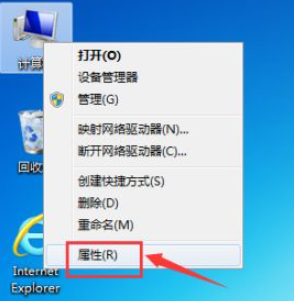
#2. プロパティ インターフェイスで [コントロール パネル ホーム] をクリックします。
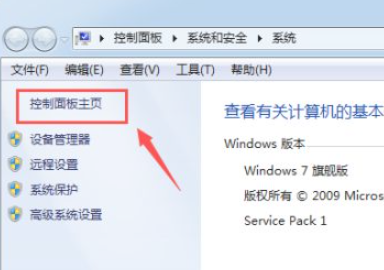
3. コントロール パネルで、[ハードウェアとサウンド] をクリックして開きます。
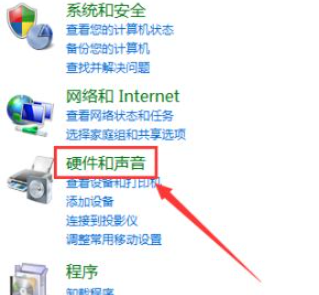
4. [デバイスとプリンター] の下の [マウス] をクリックします。
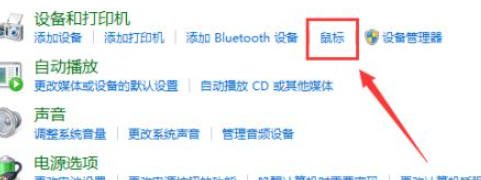
5. マウスのプロパティ パネルで、[タッチパッド] タブの下のパターンをクリックします。
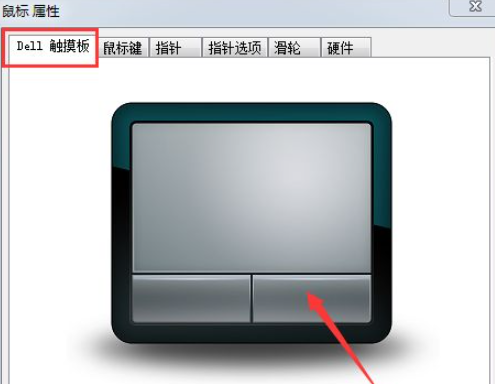
6. タッチパッド コントロール パネルが表示され、タッチパッド スイッチをオフにして [保存] をクリックすると、タッチパッドがオフになります。
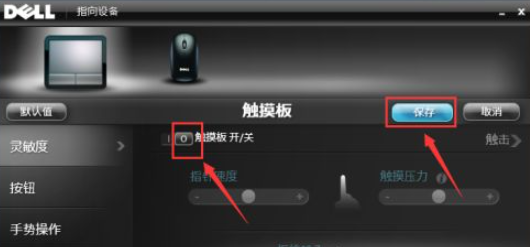
以上、win7のタッチパッドをオフにする方法について編集者が具体的にまとめた内容であり、皆様のお役に立てれば幸いです。
以上がwin7でタッチパッドをオフにする方法の詳細内容です。詳細については、PHP 中国語 Web サイトの他の関連記事を参照してください。